Anuncio
Tanto en Android como en iOS, aparece un pequeño icono cada vez que presiona una tecla al escribir en el teclado.
Se supone que lo ayudará a determinar que presionó la tecla que pretendía. Sin embargo, para muchas personas, es molesto. Como la mayoría de nosotros toca el tipo de letra en teléfonos y tabletas, determinamos si hemos cometido un error mirando el campo de entrada de texto en lugar del teclado en sí.
Afortunadamente, es posible desactivar esta función tanto en Android como en iOS. Sigue leyendo y te explicaremos el proceso.
Cómo deshabilitar las ventanas emergentes de pulsación de teclas en Android
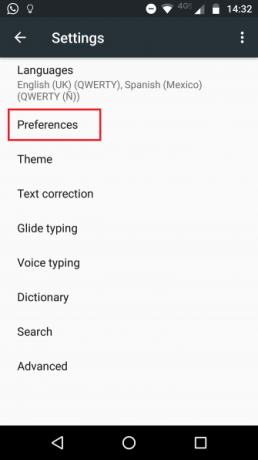
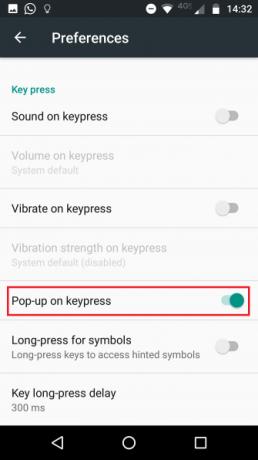
Para evitar que aparezcan teclas cuando las presiona, siga las instrucciones a continuación:
Nota: Estos pasos solo se aplican al teclado predeterminado de Google. Si está utilizando un teclado de terceros para Android, consulte su propio manual para obtener orientación.
- Abre el Configuraciones aplicación
- Desplácese hacia abajo hasta Personal sección y seleccione Idioma y entrada.
- Toque en Teclado virtual.
- Seleccione Pizarra.
- En el siguiente menú, elija Preferencias.
- Deslice la palanca al lado de Emergente al pulsar la tecla en el Apagado posición.
Cómo deshabilitar las ventanas emergentes de pulsación de teclas en iOS
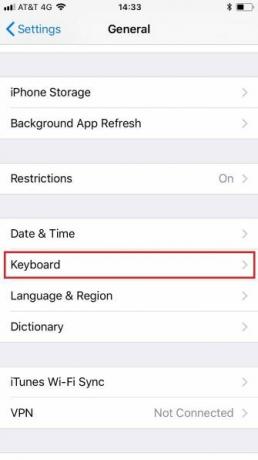
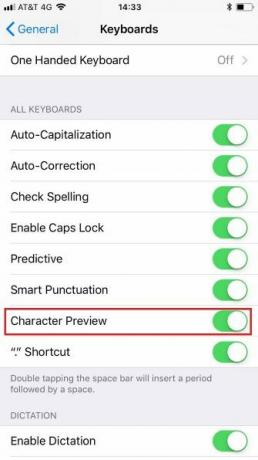
Para desactivar la ventana emergente en iOS, siga estas instrucciones en su lugar:
- Abre el Configuraciones aplicación
- Desplácese hacia abajo y toque General.
- A continuación, seleccione Teclado de la lista de opciones.
- Finalmente, deslice la palanca al lado de Vista previa del personaje en el Apagado posición.
¿Alguna desventaja de hacer esto?
Hay una instancia en la que la ventana emergente de caracteres es útil: cuando ingresa contraseñas. Es una excelente manera de saber si ha escrito un carácter incorrecto cuando no puede ver el campo de entrada en sí.
Por supuesto, la mejor solución es usar un administrador de contraseñas Debe comenzar a usar un Administrador de contraseñas ahora mismoPor ahora, todos deberían estar usando un administrador de contraseñas. De hecho, ¡no usar un administrador de contraseñas lo pone en mayor riesgo de ser pirateado! Lee mas : Nunca más necesitará escribir una contraseña manualmente. Hay mucho para elegir. LastPass es el más popular, pero hay varias alternativas de LastPass Las 5 mejores alternativas de LastPass para administrar sus contraseñasMuchas personas consideran que LastPass es el rey de los administradores de contraseñas; está repleto de características y cuenta con más usuarios que cualquiera de sus competidores, ¡pero está lejos de ser la única opción! Lee mas también.
Dan es un expatriado británico que vive en México. Es el editor gerente del sitio hermano de MUO, Blocks Decoded. En varias ocasiones, ha sido editor social, editor creativo y editor financiero de MUO. Puede encontrarlo deambulando por el piso de exhibición en el CES en Las Vegas todos los años (¡gente de relaciones públicas, comuníquese!), Y hace muchos sitios detrás de escena...


